用css完成根据子元素不同书写样式的方法
发布时间:2019-01-08 15:25:00 作者:chendm  我要评论
我要评论
这篇文章主要介绍了用css完成根据子元素不同书写样式的方法的相关资料,小编觉得挺不错的,现在分享给大家,也给大家做个参考。一起跟随小编过来看看吧
GPT4.0+Midjourney绘画+国内大模型 会员永久免费使用!
【 如果你想靠AI翻身,你先需要一个靠谱的工具! 】
我们需要达到的效果:

需要什么
1张图片的, 2张图片的, 3张图片的样式各不相同。可以使用js完成子元素的判断,但是这里我使用css来完成
核心知识点
使用css选择器完成子元素的判断
例子:
用css选择器匹配只有一个元素
很好理解:div下面即是最后一个元素也是第一个元素不就是只有一个子元素吗?
用css选择器匹配只有两个子元素
依样画瓢:最后第二个元素也是第二个元素不就代表,这个div下只有两个元素吗
完成样式
html部分
1 2 3 4 5 6 7 8 9 10 11 12 13 14 15 16 | <div class="box" v-for="(item,index) in list" :key="index"> <div class="header"> <img :src="item.userImage" alt=""> <span>{{item.name}}</span> </div> <div class="content"> <img :src="v" alt="" v-for="(v, i) in item.imageUrl" :key="i"> </div> <div class="bottom"> <span class="left-icon">{{item.createTime}}</span> <div class="right"> <img src="./img/6.1.png" alt=""> <span>{{item.fabulousNumber}}</span> </div> </div> </div> |
css部分
1 2 3 4 5 6 7 8 9 10 11 12 13 14 15 16 17 18 19 20 21 22 23 24 25 26 27 28 29 30 31 32 33 34 35 36 37 38 39 40 41 42 43 44 45 | .box { padding: 0.26rem; .header { display: flex; align-items: center; img { width: 0.58rem; height: 0.58rem; margin-right: 0.17rem; } } .bottom { display: flex; justify-content: space-between; align-items: center; color: #999999; font-size: 0.17rem; img { width: 0.17rem; height: 0.17rem; } } .content { display: flex; margin: 0.17rem 0; img { flex: 1; height: 1.37rem; width: 0; margin-right: 0.09rem; &:last-child { margin-right: 0; } &:last-child:nth-child(1) { height: 2.75rem; } } } } |
以上就是本文的全部内容,希望对大家的学习有所帮助,也希望大家多多支持脚本之家。
相关文章
如何使用CSS的object-position实现图片在img标签中的定位
该文章介绍了CSS中的object-position属性,用于精确控制替换元素在容器内的位置,通过指定水平和垂直方向的偏移量,可以实现精准定位2024-11-08- 文章主要探讨了CSS Grid布局在Internet Explorer(IE)中的不兼容问题,并提供了具体的解决方案和最佳实践,文章首先介绍了CSS Grid布局的基本概念和与传统布局方法的区别,然2024-11-08
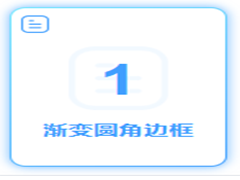 本文介绍了CSS实现圆角渐变边框的方法,首先设置元素边框为1像素宽度,样式为实线,颜色为透明,然后设置元素边框圆角为10像素,再设置背景剪裁区域和背景绘制区域为内边距和边2024-10-29
本文介绍了CSS实现圆角渐变边框的方法,首先设置元素边框为1像素宽度,样式为实线,颜色为透明,然后设置元素边框圆角为10像素,再设置背景剪裁区域和背景绘制区域为内边距和边2024-10-29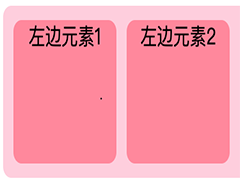 在CSS布局中,实现元素左右排列有多种方式,Flex布局通过设置margin-left:auto或margin-right:auto实现元素靠右或靠左排列,Grid布局利用grid-template-columns和justify-self2024-10-29
在CSS布局中,实现元素左右排列有多种方式,Flex布局通过设置margin-left:auto或margin-right:auto实现元素靠右或靠左排列,Grid布局利用grid-template-columns和justify-self2024-10-29- 在CSS中,隐藏滚动条同时保留滚动功能可以通过设置overflow属性和使用特定的CSS伪元素实现,例如,使用::-webkit-scrollbar针对WebKit浏览器,-ms-overflow-style适用于IE和Edg2024-10-29
- 本文详细介绍了CSS中的border属性及其相关特性,包括border-width(宽度)、border-style(样式)和border-color(颜色)等,此外,还讲述了如何独立控制元素的四个边的边框,2024-10-28
- 本文主要介绍了在网页开发中如何实现“回到顶部”的功能,通过HTML和CSS的编写,可以实现一个浮动在页面右下角的小图标,点击后即可回到页面顶部,这种设计可以提高网站的可用2024-10-28
 盒子模型是网页布局的基础,包括边框、外边距、内边距和实际内容,通过CSS可以控制盒子之间的距离及其外观,如边框样式、边框颜色等,重要属性包括padding和margin,分别控制内2024-10-18
盒子模型是网页布局的基础,包括边框、外边距、内边距和实际内容,通过CSS可以控制盒子之间的距离及其外观,如边框样式、边框颜色等,重要属性包括padding和margin,分别控制内2024-10-18 盒子模型是网页布局的基础,包括边框、外边距、内边距和实际内容,通过CSS可以控制盒子之间的距离及其外观,如边框样式、边框颜色等,重要属性包括padding和margin,分别控制内2024-10-18
盒子模型是网页布局的基础,包括边框、外边距、内边距和实际内容,通过CSS可以控制盒子之间的距离及其外观,如边框样式、边框颜色等,重要属性包括padding和margin,分别控制内2024-10-18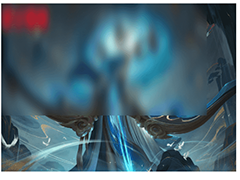
CSS使用filter和backdrop-filter实现高斯模糊效果(示例代码)
本文详细介绍了CSS3中的两个实现高斯模糊效果的API:filter和backdrop-filter,filter可以直接在图像或背景图上添加多种效果,而backdrop-filter则用于在元素后的区域添加效2024-09-26


















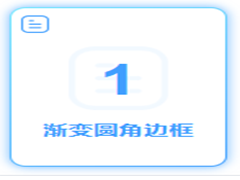
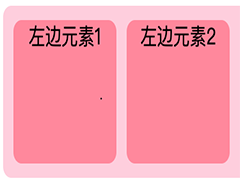


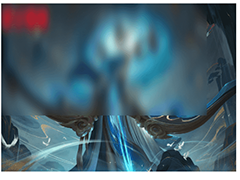








最新评论